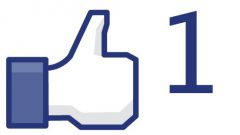Как полностью удалить все записи в Facebook
Facebook позволяет пользователям просматривать и чистить историю своих действий. Редактирование каждой публикации может быть утомительным процессом, но если вы хотите подчистить несколько записей, этот вариант вполне подходит.
- Переходите на личную страницу и находите кнопку «Журнал активности» (она располагается на обложке страницы справа).
- На открывшейся странице выбираете, что именно вам нужно. Вы можете просматривать и редактировать свои комментарии, записи, отметки «нравится», публикации, в которых вы отмечены, и многое другое. По умолчанию вам показывают обзор хроники, полный список доступных действий находится слева.
- К примеру, вы хотите удалить свои комментарии. Нажимаете на пункт «Комментарии» и переходите на страницу, где в хронологическом порядке расположены все, что вы когда-либо писали. Справа находится хронология по годам.
- Выбираете нужный год и месяц. Чтобы удалить комментарий, нажимаете на значок карандаша справа от публикации. Также вы можете скрыть его от чужих глаз, нажав на значок человека и выбрав пункт «Только я». Теперь этот комментарий видите только вы.
- Точно так же поступаете с вашими публикациями и метками. Выбираете нужный пункт слева и находите запись или метку, которую хотите удалить или скрыть.
Как очистить историю активности Facebook с помощью расширений для Google Chrome
К сожалению, предыдущий способ отнимает слишком много времени. Чтобы удалить все комментарии за месяц, вам придется потратить не один час. Что же делать, если ваша страница насчитывает не один год, а вам нужно удалить все, что когда-либо было написано?
К счастью, существует расширение, которое сделает всю работу за вас.
- Для начала нужно открыть Facebook в браузере Google Chrome.
- Скачиваете и устанавливаете расширение Social Book Post Manager.
- Возвращаетесь на свою страницу в Facebook и находите кнопку «Журнал действий».
- Выбираете справа из списка, какую активность вы хотите очистить: публикации, комментарии, метки, прочее.
- Теперь вам нужно открыть установленное приложение – его значок должен располагаться рядом с адресной строчкой браузера.
- Разбираемся с настройками. В строке Year выбираете год, который вы хотите очистить. Если вы хотите удалить все записи за все годы, выбираете пункт Select all.
- Выбираете месяц (Month). Повторяете те же шаги, что в предыдущем пункте.
- Поле Text containts предлагает вам удалить все записи, в которых упоминается определённое слово. Text not containts, соответственно, удаляет все публикации, в которых нет этого слова.
- Prescan on page – если отмечено, то вам будут показывать диалоговое окно с результатами. Если вы параллельно работаете в браузере, стоит запустить приложение в фоновом режиме. Для этого следует убрать галочку.
- Speed – скорость удаления. Лучше всего оставить по умолчанию 4.
- Кнопки Delete, Hide/Inhide, Unlike соответственно удаляют, скрывают или открывают публикации и убирают отметки «Нравится». Выбираете, что именно вам нужно.
- Запускаете процесс удаления, нажав на одну из упомянутых выше кнопок. Возможно, вам придётся несколько раз согласиться с вопросами Facebook, действительно ли вы хотите удалить какую-либо запись.
Стоит учесть, что удаленные записи не подлежат восстановлению, так что хорошенько подумайте, не удалите ли вы что-то, что вам дорого или нужно. Также расширение предупреждает, что иногда для более эффективной работы его нужно запустить несколько раз.
Social Book Post Manager может удалить только вашу активность. Оно не удаляет записи других пользователей, оставленные на вашей стене, или те, где вы были отмечены. Такие публикации можно только скрыть или убрать из них метку.